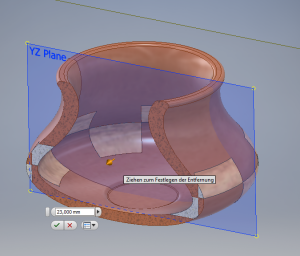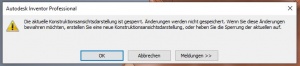Kann ich meine Datei auch gleichzeitig aus verschiedenen Ansichten betrachten?
Wenn Du es möchtest, ist es auch möglich 😉 – also ein klares ja!
Falls Du die Oberfläche der Ansichtsfenster allerdings aus AutoCAD oder 3dsMax gewohnt bist: ganz so sieht es bei Inventor allerdings nicht aus.
In Inventor öffnest Du innerhalb deiner Datei mehrere Anschtsfenster erst mal nebeneinander oder übereinander. Für jedes Ansichtsfenster kannst Du dann Deine gewünschte Ansicht des Modelles einstellen (oben, unten, gedreht..).
Jedes Ansichtsfenster kannst Du innerhalb der Programmoberfläche hin und herschieben und anordnen (leider nicht außerhalb der Programmoberfläche auf einen zweiten Bildschirm).
- Register Ansicht > Fenster > Neu.. öffnet ein neues Ansichtsfenster.
- Register Ansicht > Fenster > Alle Anordnen .. ordnet sie automatisch an.
Nicht erschrecken, wie bereits oben erwähnt, die Anordnung der Ansichtsfenster sieht nun erst einmal befremdlich ungeordnet aus!
Aber nachdem Du die Fenster angeordnet hast (und natürlich theoretisch auch vorher) werden beim weiterarbeiten am Modell alle Änderungen, die Du an Deiner Datei vornimmst, sofort in allen Ansichtsfenstern angezeigt.